DCP-J774DW
Vanlige spørsmål og feilsøking |
Jeg kan ikke lage kantløse utskrifter.
Kontroller følgende informasjon når du begynner å bruke utskrift uten kantlinje.
- for Windows®-brukere:
- for Mac OS X 10.5 eller nyere brukere:
For Windows®-brukere
Trinnene og skjermene kan variere avhengig av produktet og operativsystemet som brukes.
-
Velg Skriv ut-menyen fra programvaren du bruker.
(Fremgangsmåten for å velge Skriv ut-menyen varierer avhengig av hvilken programvare du bruker.) - Klikk på Egenskaper eller Innstillinger.
- Klikk kategorien Grunnleggende , og merk av for uten kantlinje .
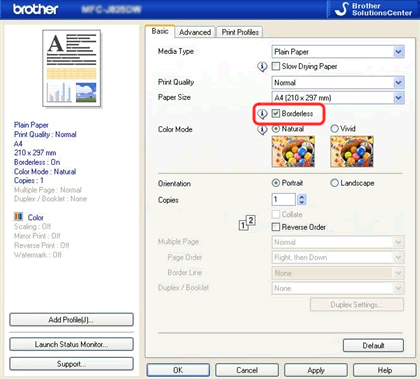
Hvis innstillingene forPapirstørrelse, medietypeog utskriftskvalitetikke oppfyller kriteriene for utskrift uten kantlinje, er ikke funksjonen uten kantlinje tilgjengelig.
Det kan hende at funksjonen for utskrift uten kantlinje ikke er effektiv, avhengig av programvaren. Dette er fordi selv om innstillingen for skriverdriveren er klar. Innstillingen for programvaremargin kan foretrekkes. Når du sjekker forhåndsvisningen og margene for utskrift, må du rådføre deg med programvaredistributøren om utskriftsområdet kan utvides eller ikke.
For Mac OS X 10.5 eller nyere brukere
når du bruker kantløs utskrift, kan du bruke forhåndsvisningsprogramvaren som er koblet til Mac OS X. med denne programvaren kan du gjøre kantløs utskrift av bildefil og PDF-fil.
MERK: Trinnene og skjermene kan variere avhengig av produktet og operativsystemet som brukes.
- Velg Skriv ut på Fil -menyen, og åpne dialogboksen Skriv ut.
- Velg fra rullegardinlisten Papirstørrelse for papiret du vil skrive ut med (uten kantlinje).
- VelgSkaler som passer=> Fyllhele papiret.
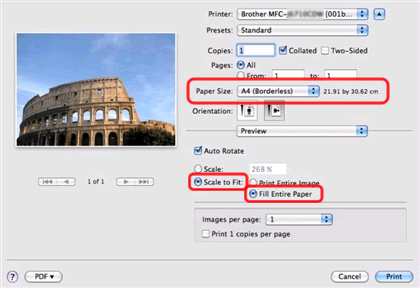
Beslektede modeller
DCP-130C, DCP-135C, DCP-145C, DCP-150C, DCP-165C, DCP-195C, DCP-330C, DCP-350C, DCP-357C, DCP-375CW, DCP-385C, DCP-540CN, DCP-560CN, DCP-585CW, DCP-6690CW, DCP-750CW, DCP-770CW, DCP-J1100DW, DCP-J125, DCP-J132W, DCP-J140W, DCP-J152W, DCP-J315W, DCP-J4110DW, DCP-J4120DW, DCP-J515W, DCP-J525W, DCP-J552DW, DCP-J562DW, DCP-J572DW, DCP-J715W, DCP-J725DW, DCP-J752DW, DCP-J772DW, DCP-J774DW, DCP-J785DW, DCP-J925DW, HL-J6000DW, HL-J6100DW, MFC-240C, MFC-250C, MFC-260C, MFC-290C, MFC-295CN, MFC-440CN, MFC-465CN, MFC-490CW, MFC-5460CN, MFC-5490CN, MFC-5860CN, MFC-5890CN, MFC-5895CW, MFC-6490CW, MFC-6890CDW, MFC-790CW, MFC-845CW, MFC-885CW, MFC-990CW, MFC-J1300DW, MFC-J410, MFC-J430W, MFC-J4410DW, MFC-J4510DW, MFC-J4620DW, MFC-J4625DW, MFC-J470DW, MFC-J4710DW, MFC-J480DW, MFC-J491DW, MFC-J497DW, MFC-J5320DW, MFC-J5330DW, MFC-J5335DW, MFC-J5620DW, MFC-J5625DW, MFC-J5720DW, MFC-J5730DW, MFC-J5910DW, MFC-J5920DW, MFC-J5930DW, MFC-J5945DW, MFC-J615W, MFC-J625DW, MFC-J650DW, MFC-J6510DW, MFC-J6520DW, MFC-J6530DW, MFC-J6710DW, MFC-J6720DW, MFC-J680DW, MFC-J6910DW, MFC-J6920DW, MFC-J6925DW, MFC-J6930DW, MFC-J6935DW, MFC-J6945DW, MFC-J6947DW, MFC-J985DW
